Đầu tiên bạn phải thực hiện kết nối tới VPS
Ngay khi chạy chương trình FileZilla, bạn điền các thông số kết nối đến server như sau:
- Host: có dạng sftp://domain.com hoặc sftp://221.21.22.34
- Username: là username kết nối tới VPS
- Password: mật khẩu kết nối VPS
- Port: mặc định 22 ( nhưng các VPS có thể cài đặt khác với port 22 )
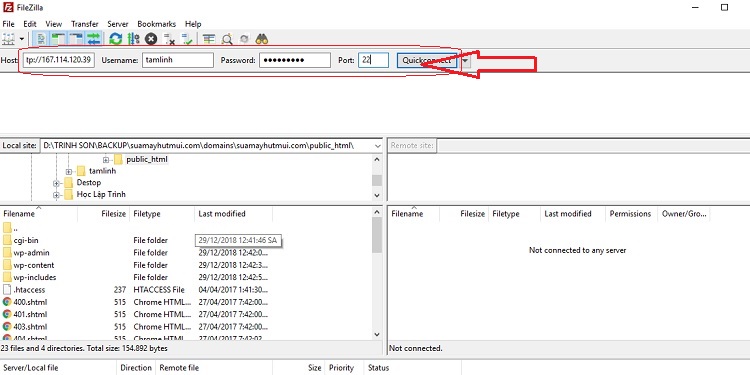
Cuối cùng nhấn nút Quickconnect để kết nối. Kết nối thành công nó sẽ hiển thị ra như thế này.
Lưu ý: đôí với một VPS hosting có thể có nhiều domain. Ở đây tôi chọn thuvientamlinh.com
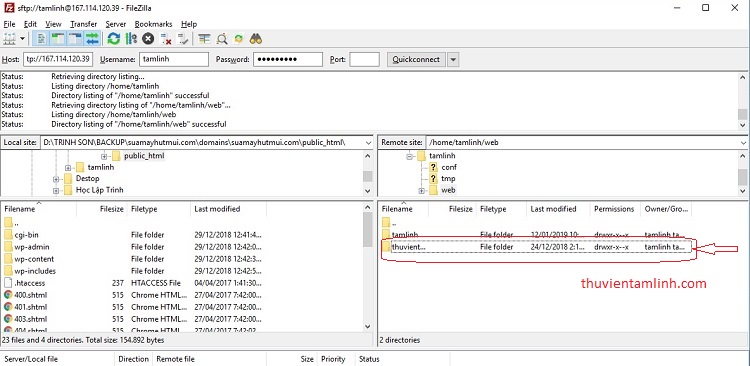
Điều hướng trên máy tính của bạn
Việc điều hướng trên máy tính của bạn được thực hiện rất đơn giản với các thư mục và cây thư mục được hiển thị ở 2 bên cửa sổ chính của Filezilla. Trong đó, phía bên tay trái là các dữ liệu trên máy tính của bạn và bên tay phải là các dữ liệu có trên VPS host.
Nếu bạn muốn upload dữ liệu lên host qua SFTP, bạn di chuyển chuột đến vị trí của tập tin cần upload trên máy tính của bạn, ấn chuột phải vào file/ảnh và chọn Upload hoặc đơn giản hơn là bạn có thể kéo thả vào mục bên phía hosting.
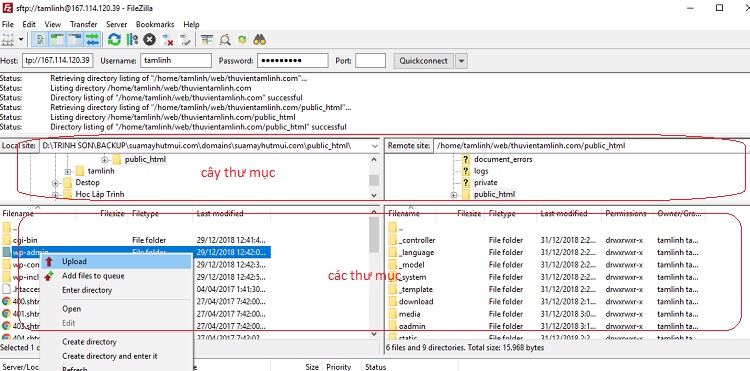
Chúc các bạn thành công!
